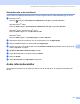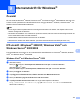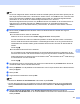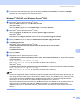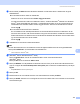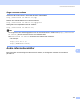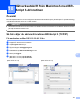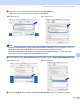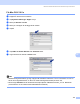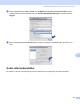Network User's Guide
Table Of Contents
- BRUKSANVISNING FÖR NÄTVERKSANVÄNDARE
- Innehållsförteckning
- 1 Introduktion
- 2 Konfigurera maskinen för ett nätverk
- Översikt
- IP-adresser, subnät-masker och gateways
- Steg för steg-diagram
- Ställa in IP-adress och nätmask
- Ändra skrivarserverns inställningar
- Använda BRAdmin Light för att ändra skrivarserverns inställningar
- Använda verktyget BRAdmin Professional 3 för att ändra skrivarserverns inställningar (Windows®)
- Använda kontrollpanelen för att ändra skrivarserverns inställningar
- Använda webbaserad hantering (webbläsare) för att ändra skrivar-/ skannerserverinställningar
- Använda fjärrinställning för att ändra skrivarserverns inställningar (Ej tillgängligt för Windows Server® 2003/2008) (Ej tillgängligt för DCP-8085DN och DCP-8080DN)
- Använda andra metoder för att ändra skrivarserverns inställningar
- 3 Konfigurera maskinen för ett trådlöst nätverk (för MFC-8890DW)
- Översikt
- Villkor och begrepp för trådlöst nätverk
- Steg för steg-diagram för trådlös nätverkskonfiguration
- Bekräfta din nätverksmiljö
- Bekräfta installationsmetoden för det trådlösa nätverket
- Konfiguration av maskinen för ett trådlöst nätverk med hjälp av kontrollpanelens inställningsguide
- Konfiguration med hjälp av kontrollpanelens SES/WPS- eller AOSS™-meny (Läget Automatisk trådlös) (endast Infrastrukturläge)
- Konfiguration med hjälp av PIN Method för Wi-Fi Protected Setup (endast Infrastruktur-läge)
- Konfiguration av den trådlösa n'ätverksmaskinen med hjälp av Brothers installationsprogram på cd-skivan
- Konfigurera maskinen för ett trådlöst nätverk
- Använda Installationsguiden från kontrollpanelen
- Använda kontrollpanelens SES/WPS- eller AOSS™-meny för att konfigurera din maskin för ett trådlöst nätverk (Läget Automatisk trådlös)
- Använda PIN Method för Wi-Fi Protected Setup
- Använda Brother installationsprogramvara på cd-skivan för att konfigurera maskinen för ett trådlöst nätverk
- 4 Trådlös konfiguration för Windows® med hjälp av Brother installationsprogram (för MFC-8890DW)
- 5 Trådlös konfiguration för Macintosh med hjälp av Brother installationsprogram (för MFC-8890DW)
- 6 Inställningar från kontrollpanelen
- Nätverksmeny
- TCP/IP
- Ethernet (endast trådbundet nätverk)
- Installationsguide (MFC-8890DW endast trådlöst nätverk)
- SES/WPS eller AOSS™ (MFC-8890DW endast trådlöst nätverk)
- WPS w/PIN-kod (MFC-8890DW endast trådlöst nätverk)
- WLAN-status (MFC-8890DW endast trådlöst nätverk)
- Ställ in standard (endast MFC-8890DW)
- Trådbundet aktivera (MFC-8890DW endast trådbundet nätverk)
- WLAN aktivera (MFC-8890DW endast trådlöst nätverk)
- E-post / IFAX (endast MFC-8880DN och MFC-8890DW)
- Så här anger du en ny standardinställning för Skanna till e-post (e-postserver) (endast MFC-8880DN och MFC-8890DW)
- Ange en ny standardinställning för Skanna till FTP
- Ange en ny standardinställning för Skanna till nätverk
- Fax till server (för MFC-8880DN och MFC-8890DW)
- Tidszon
- Återställa fabriksinställningarna för nätverk
- Skriva ut nätverkskonfigurationslistan
- Nätverksmeny
- 7 Distributionsguide för drivrutiner (endast Windows®)
- 8 Nätverksutskrifter från Windows®: grundläggande peer-to-peer-utskrifter över TCP/IP
- 9 Internetutskrift för Windows®
- 10 Nätverksutskrift från Macintosh med BR- Script 3-drivrutinen
- 11 Webbaserad hantering
- Översikt
- Så här konfigurerar du maskinens inställningar med hjälp av webbaserad hantering (webbläsare)
- Lösenordsinformation
- Secure Function Lock 2.0 (ej tillgängligt för MFC-8370DN)
- Ändra Skanna till FTP-konfigurationen med en webbläsare
- Ändra Skanna till nätverk-konfigurationen med en webbläsare
- Ändra LDAP-konfigurationen med en webbläsare (För MFC-8880DN och MFC-8890DW)
- 12 LDAP-funktion (För MFC-8880DN och MFC-8890DW)
- 13 Internet-fax och Skanna till e-post (e-postserver) (För MFC-8880DN och MFC-8890DW)
- Översikt över Internet-fax
- Anslutning
- Kontrollpanelens knappfunktioner
- Sända ett Internet-fax
- Ange text manuellt
- Ta emot e-post eller Internet-fax
- Ta emot ett Internet-fax till datorn
- Vidaresända mottagna e-post- och faxmeddelanden
- Vidaresändning
- Bekräftelser på överföringar
- Kon. e-post TX
- Kon. e-post RX
- Felmail
- Viktig information om Internet-fax
- Översikt över Skanna till e-post (e-postserver)
- Översikt över Internet-fax
- 14 Säkerhetsfunktioner
- Översikt
- Konfigurera protokollinställningarna
- Säker hantering av nätverksskrivaren
- Säker dokumentutskrift med IPPS
- Använda e-postmeddelanden med användarverifiering (för MFC-8880DN och MFC-8890DW)
- Skapa och installera ett certifikat
- 15 Felsökning
- Bilaga A
- Använda tjänster
- Andra metoder för att ställa in IP-adressen (för avancerade användare och administratörer)
- Använda DHCP för att konfigurera IP-adressen
- Använda BOOTP för att konfigurera IP-adressen
- Använda RARP för att konfigurera IP-adressen
- Använda APIPA för att konfigurera IP-adressen
- Använda ARP för att konfigurera IP-adressen
- Använda TELNET-konsolen för att konfigurera IP-adressen
- Använda serverprogramvaran Brother Web BRAdmin till IIS för att konfigurera IP-adressen
- Installation vid användning av web services (Windows Vista®)
- Installation med en nätverksskrivarkö eller resurs (endast skrivardrivrutin)
- Bilaga B
- Bilaga C
- Register
Internetutskrift för Windows
®
133
9
Obs
Om du har redigerat din dators värdfil eller använder ett DNS-system (Domain Name System) kan du
även ange skrivarens DNS-namn. Skrivarservern stöder TCP/IP- och NetBIOS-namn, så du kan även
skriva in skrivarserverns NetBIOS-namn. NetBIOS-namnet hittar du i nätverkskonfigurationslistan.
(Information om hur du skriver ut nätverkskonfigurationslistan finns i Skriva ut
nätverkskonfigurationslistan på sidan 123.) NetBIOS-namnet som tilldelas är de 15 första tecknen av
nodnamnet och i standard visas det som ”BRNxxxxxxxxxxxx” för ett trådbundet nätverk eller
”BRWxxxxxxxxxxxx” för ett trådlöst nätverk. (”xxxxxxxxxxxx” är maskinens MAC-adress / ethernet-
adress.)
f När du klickar på Nästa ansluter Windows Vista
®
och Windows Server
®
2008 till den angivna
webbadressen.
Om skrivardrivrutinen redan har installerats:
Skärmen för val av skrivare visas i Guiden Lägg till skrivare. Klicka på OK.
Om rätt skrivardrivrutin redan har installerats på datorn använder Windows Vista
®
och Windows
Server
®
2008 den drivrutinen automatiskt. I så fall tillfrågas du bara om du vill göra drivrutinen till
standarddrivrutin. Därefter slutförs guiden Installera skrivardrivrutin. Skrivaren är därmed klar för
utskrift.
Gå till steg k.
Om skrivardrivrutinen INTE har installerats:
En av fördelarna med utskriftsprotokollet IPP är att det identifierar skrivarens modellnamn när du
kommunicerar med den. När kommunikationen fungerar visas skrivarens modellnamn automatiskt.
Detta innebär att du inte behöver tala om för Windows Vista
®
eller Windows Server
®
2008 vilken typ
av skrivardrivrutin som ska användas.
Gå till steg g.
g Om skrivaren inte finns med på listan över skrivare som stöds klickar du på Diskett finns. Du blir då
ombedd att sätta i skivan med skrivardrivrutinen.
h Klicka på Bläddra och välj rätt Brothers skrivardrivrutin som finns på cd-skivan eller nätverksresursen.
Klicka på Öppna.
i Klicka på OK.
j Ange skrivarens modellnamn. Klicka på OK.
Obs
• När skärmen Kontroll av användarkonto visas klickar du på Fortsätt.
• Om den skrivardrivrutin som du installerar inte har ett digitalt certifikat visas ett varningsmeddelande.
Klicka på Installera drivrutinen ändå för att fortsätta med installationen. Guiden Lägg till skrivare
slutförs.
k Skärmen Skriv ett skrivarnamn visas i Guiden Lägg till skrivare. Markera kryssrutan för
Använd som standardskrivare om du vill använda den här skrivaren som förvald skrivare och klicka
sedan på Nästa.